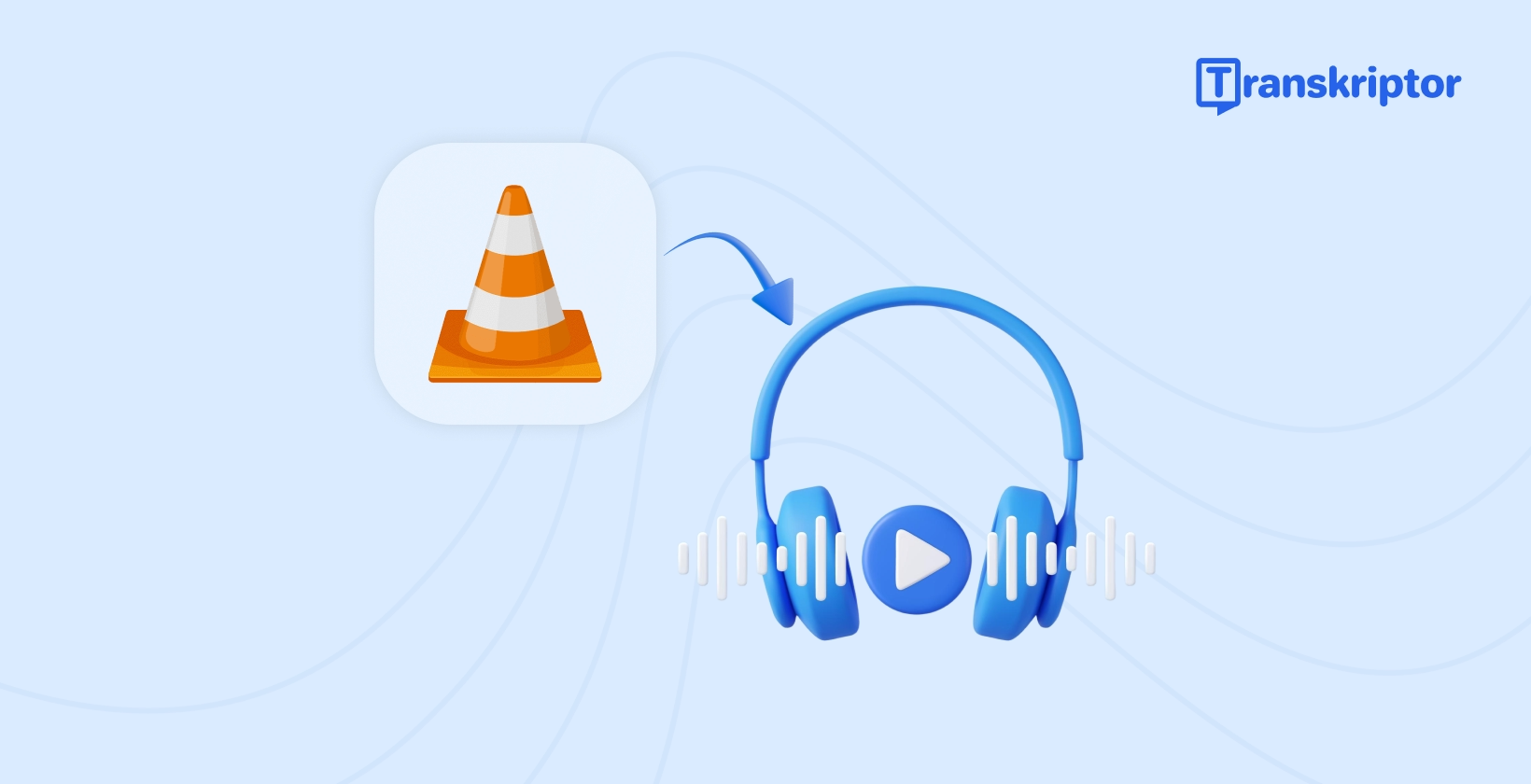오디오 파일을 필사하는 것은 콘텐츠의 접근성, 검색 용이성, 용이성, 용도 변경을 원하는 많은 개인과 조직에 필수적입니다. 강의 노트를 캡처하려는 학생이든, 회의 요약이 필요한 비즈니스 전문가이든, 인터뷰를 블로그 게시물로 변환하는 콘텐츠 제작자이든, 오디오의 텍스트 버전을 사용하면 시간을 절약하고 청중을 넓힐 수 있습니다.
미디어 파일을 재생하고 관리하는 데 가장 많이 사용되는 도구 중 하나는 VLC Media Player . 무료 오픈 소스인 VLC 는 거의 모든 오디오 또는 비디오 형식을 처리할 수 있는 능력으로 사랑받고 있습니다. 그러나 스트리밍에서 파일 변환에 이르기까지 많은 기능에도 불구하고VLC 에는 내장된 전사 기능이 포함되어 있지 않습니다.
이 포괄적인 가이드에서는 VLC 오디오를 필사하는 것이 유용한 이유, 트랜스크립션을 위해 파일을 준비하는 방법을 배웁니다.

VLC Media Player 이란 무엇입니까?
VideoLAN 프로젝트에서 개발한 VLC Media Player 는 Windows , macOS , Linux , iOS 및 Android 포함한 모든 주요 운영 체제에서 실행되는 무료 오픈 소스 멀티미디어 플레이어입니다. 강력한 호환성 덕분에 VLC MP3 및 MP4 부터 다른 플레이어가 어려움을 겪을 수 있는 특수하거나 오래된 파일 형식에 이르기까지 거의 모든 미디어 형식을 처리할 수 있습니다.
VLC 의 인기는 사용자 친화적인 인터페이스, 최소한의 리소스 소비 및 강력한 기능 세트에서 비롯됩니다. 추가 소프트웨어 없이 재생 속도를 조정하고, 오디오 품질을 향상하고, 자막을 추가하고, 파일을 다른 형식으로 변환할 수 있습니다. 그러나 VLC 의 기능은 전사에 미치지 못하며 VLC 만으로도 오디오 또는 비디오에서 텍스트를 생성하는 직접적인 방법이 없습니다. 이러한 제한으로 인해 많은 사람들이 VLC 와 같은 전용 전사 도구와 페어링하게 됩니다 Transkriptor .
VLC 오디오 트랜스크립션이 중요한 이유
오디오 파일을 필사하면 단순한 텍스트 변환 이상의 다양한 이점이 있으므로 다양한 사용 사례에서 중요한 프로세스입니다.
접근성 향상
오디오 콘텐츠를 필사하면 청각 장애인이나 난청이 있는 사람들이 말하는 내용을 읽고 이해할 수 있습니다. 또한 영어가 모국어가 아닌 사람들에게는 빠른 말을 듣는 것보다 텍스트를 따라가는 것이 더 쉽다는 것을 알게 될 수 있습니다. 대본을 제공하면 접근성 모범 사례를 준수할 뿐만 아니라 잠재 고객을 상당히 확장할 수 있습니다.
검색성 향상
오디오 녹음은 본질적으로 검색하기가 어렵습니다. 특정 구문이나 주제를 찾는 것은 몇 시간 분량의 녹음된 강의, 팟캐스트 또는 인터뷰가 있는 경우 지루할 수 있습니다. 그러나 일단 오디오 파일이 필사되면 텍스트에 대한 키워드 검색을 수행하여 필요한 정보의 정확한 위치를 빠르게 찾아낼 수 있습니다.
생산성 향상
수동 전사는 시간이 많이 걸리고 세부 지향적인 작업입니다. 자동화된 음성 텍스트 변환 솔루션을 사용하면 스크립트를 준비하는 데 걸리는 시간을 크게 줄일 수 있습니다. 쇼 노트가 필요한 팟캐스터, 인터뷰 기록이 필요한 기자, 녹음된 회의록이 필요한 비즈니스 전문가 등 누구든 자동화는 워크플로를 크게 간소화합니다.
VLC 오디오를 필사하는 방법: 단계별 가이드
다음은 강력한 AI 기반 전사 도구인 Transkriptor 사용하여 VLC 에서 오디오를 추출하고 전사하는 단계별 프로세스입니다.
1단계: VLC Media Player 에서 오디오 재생
VLC 열고 필사하려는 오디오 또는 비디오 파일을 로드합니다. 파일이 들리고, 왜곡이 최소화되며, 건너뛰지 않고 원활하게 재생되는지 확인하십시오. 오디오 문제가 발견되면 VLC 의 내장 오디오 조정(예: 이퀄라이저)을 사용하여 전사 전에 선명도를 개선할 수 있습니다.
2단계: 파일에서 오디오 추출(선택 사항)
파일이 동영상이고 오디오 부분만 필사하려는 경우 VLC 를 사용하여 비디오를 오디오 전용 파일로 변환(또는 "추출")할 수 있습니다. 이렇게 하면 파일 크기가 줄어들고 종종 전사 프로세스의 속도가 빨라집니다. 방법은 다음과 같습니다.
- VLC 에서 Media를 클릭한 다음 Convert/Save를 선택합니다.
- 추가를 선택하여 비디오 파일을 로드합니다.
- 하단의 변환을 클릭합니다.
- 프로필에서 오디오 형식(예: MP3 또는 WAV )을 선택합니다.
- 대상 파일 이름을 제공하고 시작을 클릭하여 변환을 시작합니다.
이제 전사할 수 있는 전용 오디오 파일이 준비되었습니다.

3단계: 오디오 파일을 Transkriptor 에 업로드
Transkriptor 의 공식 웹사이트를 방문하여 로그인하거나 새 계정을 만드십시오. 대시보드에서 Upload File(파일 업로드) 옵션을 선택합니다. 새로 생성된 오디오 파일(또는 비디오에서 추출할 필요가 없는 경우 원본 오디오 파일)을 Transkriptor 로 끌어다 놓습니다.

4단계: 전사 Transkriptor 생성하도록 합니다.
파일이 업로드되면 Transkriptor 의 AI 구동 엔진이 자동으로 처리를 시작합니다. 이 단계의 지속 시간은 파일의 길이와 선명도에 따라 달라지며, 짧은 녹음은 몇 초 안에 기록될 수 있지만 더 길거나 복잡한 파일은 몇 분이 걸릴 수 있습니다.

5단계: 전사 편집 및 미세 조정
도구가 초기 전사를 완료하면 Transkriptor 의 내장 편집기에서 편집 가능한 텍스트 파일을 받게 됩니다. 맞춤법 오류, 잘못된 단어 또는 누락이 있는지 확인하며, 주로 녹음에 기술 전문 용어, 여러 화자 또는 무거운 악센트가 포함된 경우 찾습니다. 편집 과정을 통해 가능한 최고의 정확도를 얻을 수 있습니다.
6단계: 전사 내보내기
마지막으로 세련된 스크립트를 원하는 형식(TXT , DOCX, PDF 등)으로 내보냅니다. 여기에서 데이터를 저장하거나, 공동 작업자와 공유하거나, 다른 형태의 콘텐츠(예: 기사, 소셜 미디어 게시물 또는 학습 자료)로 용도를 변경할 수 있습니다.
VLC Audio Transcription 및 Solutions의 일반적인 과제
VLC 방법은 간단하지만 오디오를 텍스트로 변환할 때 몇 가지 일반적인 장애물이 있습니다.
오디오 품질이 좋지 않습니다.
해결 과제: 오디오가 시끄러운 환경이나 저사양 장비로 녹음되는 경우 사운드가 명확하지 않거나 왜곡되어 정확한 트랜스크립션을 방해할 수 있습니다.
해결 방법 : VLC 의 이퀄라이저 또는 외부 소음 감소 도구를 사용하여 배경 소음을 필터링하고 보컬 선명도를 향상시킵니다. 항상 조용한 공간에서 녹음하고 최상의 결과를 위해 괜찮은 마이크를 사용하는 것을 목표로 하십시오.
익숙하지 않은 억양이나 방언
해결 과제: 강한 지역 억양, 방언 또는 빠른 말투는 자동화된 도구의 정확도를 떨어뜨릴 수 있습니다.
솔루션: 다양한 악센트를 처리할 수 있는 능력으로 알려진 Transkriptor 와 같은 전사 소프트웨어를 선택하십시오. 최종 텍스트가 올바른지 확인하기 위해 추가 수동 검토 또는 발표자 라벨링이 필요할 수 있습니다.
긴 오디오 파일 관리
과제: 강의, 컨퍼런스 기조 연설 또는 하루 동안의 워크숍과 같은 긴 녹음은 필사하는 데 시간이 많이 걸릴 수 있습니다.
해결 방법: VLC 의 변환/저장 기능 또는 외부 오디오 편집기를 사용하여 긴 파일을 더 작은 세그먼트로 분할합니다. 클립이 짧을수록 업로드와 편집 과정이 모두 빨라져 트랜스크립션을 더 쉽게 관리할 수 있습니다.
Transkriptor VLC 오디오 트랜스크립션을 단순화하는 방법
Transkriptor 는 VLC 와 함께 잘 작동하는 특수 도구입니다. 다양한 전사 요구 사항에 맞는 안정적이고 사용자 친화적인 기능을 제공합니다.
빠르고 정확한 전사
고급 AI 및 머신 러닝 알고리즘을 활용하여 Transkriptor 높은 정확도를 유지하면서 VLC 오디오를 텍스트로 빠르게 변환할 수 있습니다. 이렇게 하면 수동 수기에 비해 상당한 노력을 절약할 수 있습니다.

여러 파일 형식 지원
Transkriptor 는 다양한 파일 형식(MP3 , WAV , AAC 등)을 지원합니다. ), VLC 수출을 위한 완벽한 파트너로 만들기. VLC 간에 파일을 전송할 때 호환성 문제에 대해 걱정할 필요가 없습니다.
간편한 편집 도구
오디오가 기록되면 Transkriptor 의 온라인 인터페이스를 사용하여 편집할 수 있습니다. 실수를 수정하고, 구두점을 추가하고, 간소화된 편집기에서 스피커에 레이블을 지정하여 오디오와 동기화된 각 텍스트 부분을 강조 표시할 수 있습니다.
다국어 지원
다국어 콘텐츠 또는 영어가 아닌 오디오를 처리하는 경우 Transkriptor 는 영어 이외의 언어 지원을 제공합니다. 이는 다양한 청중을 대상으로 하는 글로벌 조직, 연구원 또는 콘텐츠 제작자에게 특히 유용합니다.
오디오 트랜스크립션을 위한 모범 사례
자동화된 도구를 사용하더라도 모범 사례를 따르면 트랜스크립션의 품질과 효율성을 크게 높일 수 있습니다.
고품질 오디오 준비
- 조용한 환경에서 녹음하세요 배경 잡담, 에코 또는 열악한 음향은 선명도를 방해합니다.
- 괜찮은 마이크 사용 내장 노트북 마이크는 원치 않는 소음을 포착하는 경우가 많으므로 필수 녹음을 위해 외부 마이크를 사용하는 것이 좋습니다.
- VLC 의 설정을 조정합니다. 볼륨이 고르지 않거나 소음이 들리면 VLC 의 내장 이퀄라이저를 사용하여 전사를 위해 업로드하기 전에 오디오를 향상시키십시오.
파일 및 워크플로우 구성
- 명확한 파일 이름 지정 채택 날짜 또는 주제가 포함된 설명 레이블(예: "TeamMeeting_Jan2025.mp3")을 사용하면 올바른 파일을 쉽게 찾을 수 있습니다.
- 폴더 만들기 원본 오디오와 트랜스크립션된 파일을 혼동을 피하기 위해 이름이 명확하게 지정된 별도의 폴더에 보관하십시오.
- 버전 제어 사용 여러 번 편집하는 경우 스크립트의 최종 버전을 추적하세요.
발표자 식별 및 타임스탬프
- 다른 스피커에 레이블 지정 목소리가 여러 개인 경우 누가 말하고 있는지 식별합니다 이는 인터뷰, 회의 또는 패널 토론에서 유용합니다.
- 타임스탬프 삽입 많은 트랜스크립션 도구가 타임스탬프를 자동으로 생성할 수 있습니다. 이를 통해 독자는 녹음의 특정 순간을 빠르게 참조할 수 있습니다.
교정 및 검토
- 빠른 검토 계획 흠잡을 데 없는 자동화 도구는 없습니다 오류를 찾아내기 위해 대본을 읽으면 최종 텍스트의 정확성이 보장됩니다.
- 가능한 경우 위임 오디오가 특히 긴 경우 동료나 친구에게 도움을 요청하십시오 작업을 분할하면 더 신선한 눈과 더 정확한 대본을 얻을 수 있습니다.
VLC 오디오 트랜스크립션의 사용 사례
많은 개인과 조직은 고급 VLC 오디오 전사 도구를 사용하여 VLC 오디오를 텍스트로 변환하는 이점을 누릴 수 있습니다. 콘텐츠 제작자와 교육자는 VLC 미디어에 대한 자동 트랜스크립션을 활용하여 VLC 오디오에 대한 음성을 텍스트로 빠르게 변환할 수 있으므로 다양한 청중과 요구 사항에 대한 오디오 트랜스크립션을 통한 접근성을 보장할 수 있습니다.
접근성 및 교육
교육 기관은 강의, 초청 연사 세션 및 세미나를 자주 녹음합니다. 이러한 자료를 필사하면 청각 장애가 있는 학생이 액세스할 수 있으며 모든 학습자에게 추가 학습 보조 도구를 제공할 수 있습니다. 학생들은 들으면서 따라 읽을 수 있어 이해력이 향상됩니다.
콘텐츠 제작 및 용도 변경
팟캐스터, 동영상 블로거 및 YouTube 사용자는 전사를 통해 엄청난 이점을 얻을 수 있습니다. 오디오를 텍스트로 변환하여 블로그 게시물, 쇼 노트 또는 캡션을 생성할 수 있습니다. 이 프로세스는 SEO 데 도움이 되고, 콘텐츠를 더 쉽게 공유할 수 있으며, 듣기보다 읽기를 선호하는 청중에게 공개됩니다.
전문적 및 사업적 필요 사항
회의, 인터뷰 및 회의는 비즈니스 환경에서 내부 검토를 위해 기록되는 경우가 많습니다. 이러한 세션을 기록하면 기록 보관이 강화되고, 모든 사람이 주요 결정을 참조할 수 있으며, 규제 산업의 규정 준수를 지원할 수 있습니다. 또한 텍스트 기반 아카이브는 특정 견적이나 데이터가 필요할 때 더 빠르게 검색할 수 있습니다.
결론
VLC 오디오를 필사하는 것은 접근성을 향상시키고, 생산성을 높이고, 검색 가능하고 재사용 가능한 콘텐츠의 풍부한 아카이브를 만드는 강력한 방법입니다. VLC 는 전사 도구를 제공하지 않지만 다양한 형식의 미디어 파일을 재생하고 내보내는 데 탁월합니다. Transkriptor 와 같은 전용 플랫폼을 사용하면 VLC 오디오를 빠르고 정확하게 텍스트로 빠르고 정확하게 변환하는 효율적인 워크플로의 일부가 됩니다.
학생, 교육자, 콘텐츠 제작자 또는 전문가이든 관계없이 이 단계를 통해 VLC 오디오 파일을 처리할 수 있는 자신감을 얻을 수 있습니다. VLC 설치하고(아직 설치하지 않은 경우), Transkriptor 와 같은 신뢰할 수 있는 전사 서비스에 계정에 가입하고, 서면 형식으로 액세스할 수 있게 되면 미디어의 가치가 얼마나 높아지는지 탐색하여 시작하십시오.